Es muy probable que muchos de los lectores de este blog hayan estado alguna vez en la tesitura de tener que poner todos los datos que hay en una columna, a lo largo de una fila. Es decir, lo que Microsoft llama "transponer" (la RAE define esta palabra como "Poner a alguien o algo más allá, en lugar diferente del que ocupaba".
La cuestión es que es posible conseguir esto de varias formas y, por lo tanto, deberemos elegir la que más se adapte a nuestras necesidades. A continuación presentamos dos de esas formas:
FORMA 1: mediante copiar - pegar
Es la forma más sencilla y se realiza en dos pasos:
PASO 1:
Seleccionamos y copiamos (CTRL+C) el rango que deseamos transponer. Por ejemplo, la columna:
PASO 2:
Situamos el cursor en la celda a partir de la cual queremos "extender" (a modo de fila) los datos y hacemos clic en la ficha INICIO / desplegable Pegar / elegimos el icono de transponer:
... con el resultado de...
FORMA 2: mediante la función TRANSPONER
La ventaja de esta segunda opción es que, si los datos de la columna cambian, también cambiarán los datos de destino (a diferencia del método expuesto anteriormente):
PASO 1:
Teniendo a la izquierda una columna con unos datos que queremos transponer, seleccionamos el rango sobre el que queremos "extender" los datos en forma de fila:
... podemos ver que el rango que queda seleccionado tiene la celda de la izquierda activa (sin sombreado).
PASO 2:
En este momento:
- Vamos a la barra de fórmulas y escribimos (sin hacer INTRO aún) una función TRANSPONER cuyo único argumento (entre paréntesis) será el rango de celdas que ocupan los datos de la columna
- Cuando esté escrita la función, en vez de hacer INTRO, hacemos CTRL+MAYUSC+INTRO
... debemos fijarnos en las "llaves" que se han añadido automáticamente al principio y al final de la función TRANSPONER. Ello es fruto de haberla introducido mediante CTRL+MAYUSC+INTRO y este tipo de fórmulas se llaman "matriciales", debido a que devuelven su resultado a lo largo de un rango de celdas y no solo en una.
Si desea llevar a la práctica todo lo que le hemos ofrecido en este artículo, puede asistir a nuestros cursos prácticos de Excel o puede solicitarlos in company:



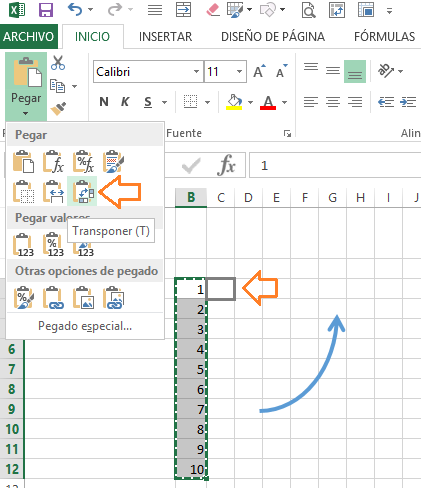




Excelente información.
ResponderEliminar